Przygotowanie obiektu 3D do teksturowania wymaga starannego planowania i precyzyjnej pracy. W szczególności przy tworzeniu postaci, jak nasza postać Cubecraft, Unwrapping lub rozwijanie ma kluczowe znaczenie. Proces ten pozwala na projekcję obiektu 3D na powierzchnię 2D. Dzięki temu przewodnikowi nauczysz się, jak skutecznie wdrożyć proces UV-Mapowania w Blenderze.
Najważniejsze wnioski
- Unwrapping jest niezbędne do pokrywania modeli 3D teksturami.
- Możesz dostosować okna w Blenderze i przełączać się między różnymi edytorami.
- Ustawienie cięć (Seams) jest kluczowe dla udanego unwrappingu.
- Skalowanie, rotacja i pozycjonowanie w edytorze UV są ważne, aby prawidłowo zastosować tekstury.
Krok po kroku przewodnik
Krok 1: Konfiguracja Blendera
Rozpocznij od otwarcia Blendera i skonfigurowania swojego obszaru roboczego. Możesz dostosować widok, przeciągając małe trójkąty na krawędziach okna, aby stworzyć więcej miejsca dla edytora obrazów UV. Dzięki temu będziesz mógł pracować efektywniej.
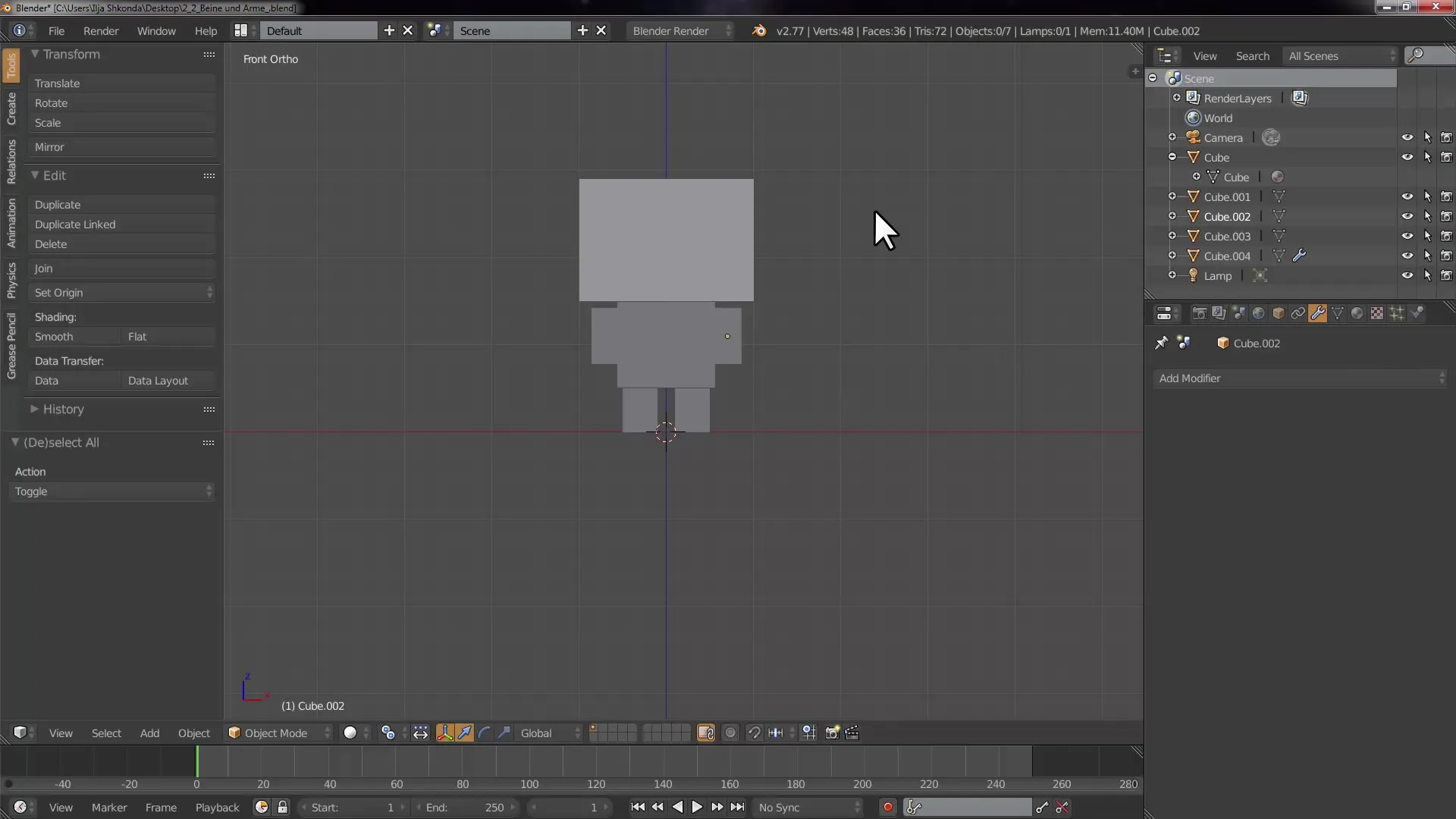
Krok 2: Wybór edytora UV
Aby rozpocząć proces UV-Mapping, wybierz edytor UV. Przełącz się na zakładkę edytora UV i podziel ekran w taki sposób, abyś mógł zobaczyć zarówno widok 3D, jak i edytor obrazów UV.
Krok 3: Przygotowanie tekstury
Załaduj teksturę, którą chcesz użyć. Ważne jest, aby mieć odpowiednią teksturę – w tym przypadku używamy jej dla postaci Cubecraft. Możesz również stworzyć własne tekstury lub pobrać je.
Krok 4: Przełącz na tryb edycji
Przełącz się na tryb edycji, aby rozpocząć unwrapping postaci. Tutaj będziesz edytować geometrię i definiować krawędzie, które chcesz rozwijać.
Krok 5: Wybór krawędzi
Wybierz krawędzie (Edges), na których mają być ustawione cięcia (Seams). Upewnij się, że krawędzie są wybierane w odpowiednich miejscach, aby zapewnić czyste unwrapping.
Krok 6: Oznaczanie cięć
Oznacz wybrane krawędzie jako seams. Odbywa się to poprzez naciśnięcie klawisza "Mark Seam". Krawędzie te będą następnie używane jako cięcia do unwrappingu.
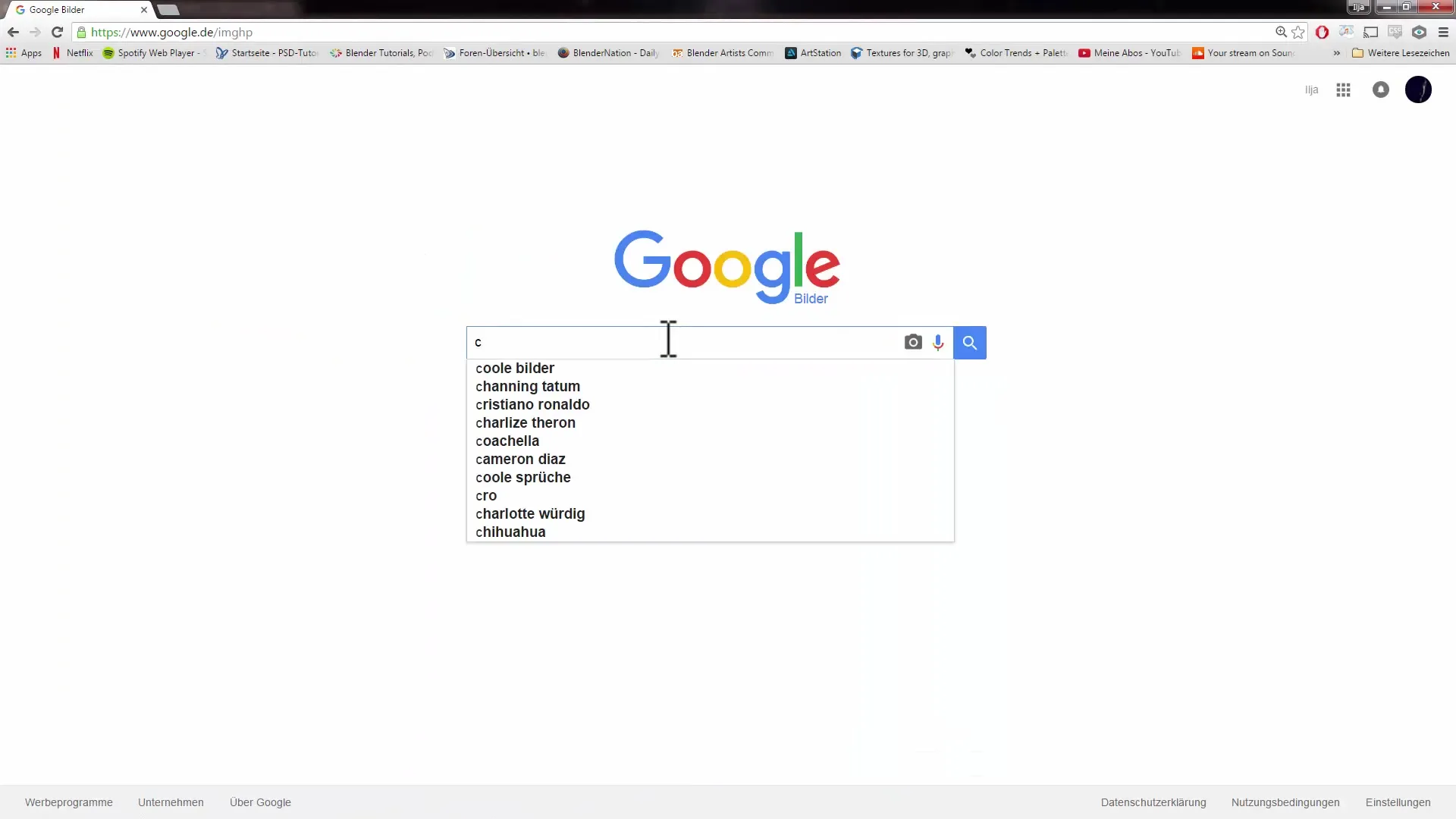
Krok 7: Unwrapping modelu
Teraz nadszedł czas, aby rozwijać model. Wybierz całą geometrię i naciśnij klawisz "U", a następnie "Unwrap". Blender teraz stworzy mapę UV dla twojego modelu.
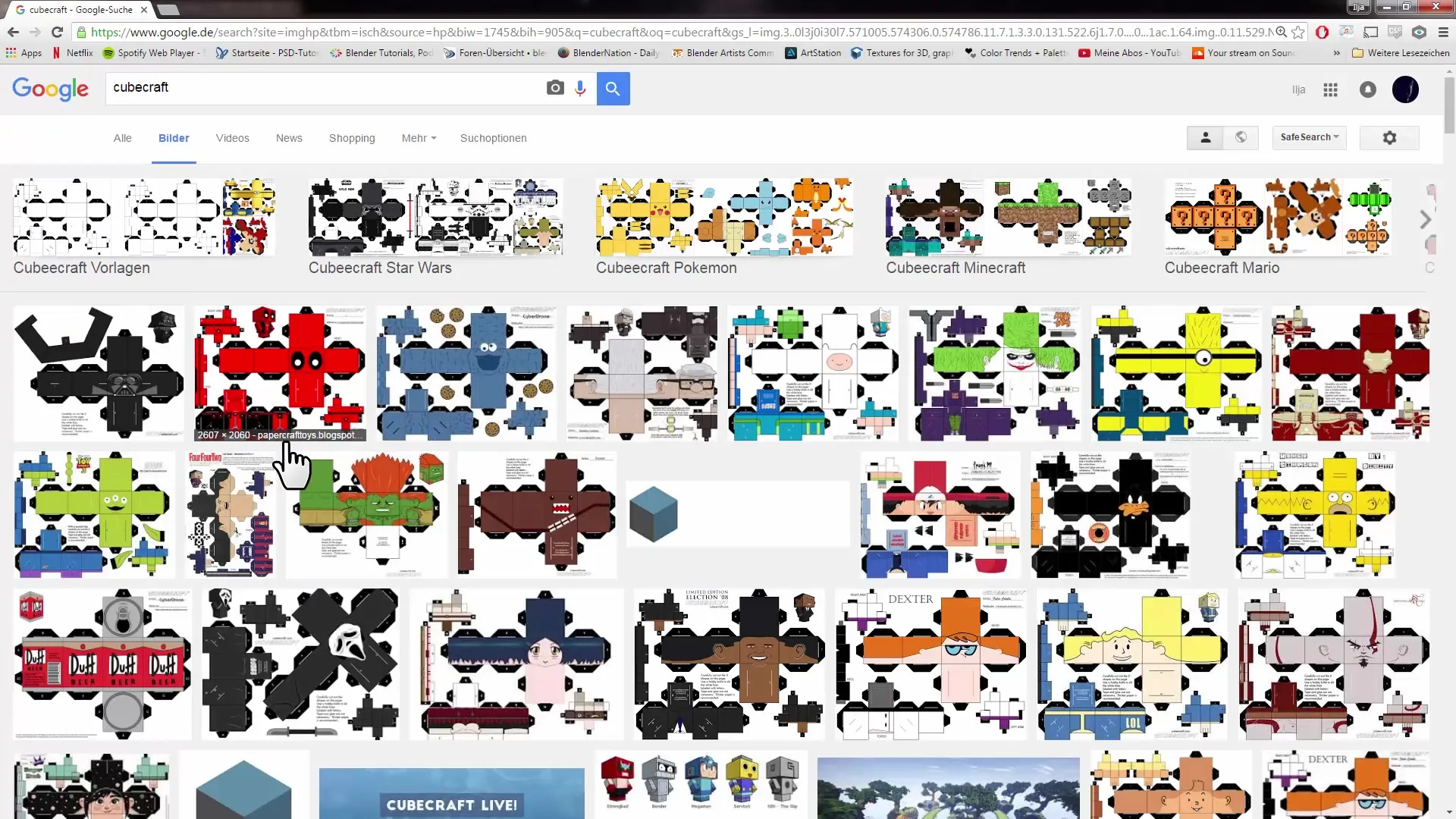
Krok 8: Dostosowanie układu UV
W edytorze obrazów UV możesz teraz dostosować rozwinięty układ. Może być konieczne skalowanie i ponowne pozycjonowanie, aby dobrze pasowało do twojej tekstury.
Krok 9: Sprawdzenie wyniku
Przełącz się z powrotem do trybu obiektu i aktywuj tryb tekstury, aby zobaczyć, jak tekstura jest zastosowana na modelu. Sprawdź, czy wszystko jest poprawnie umiejscowione.
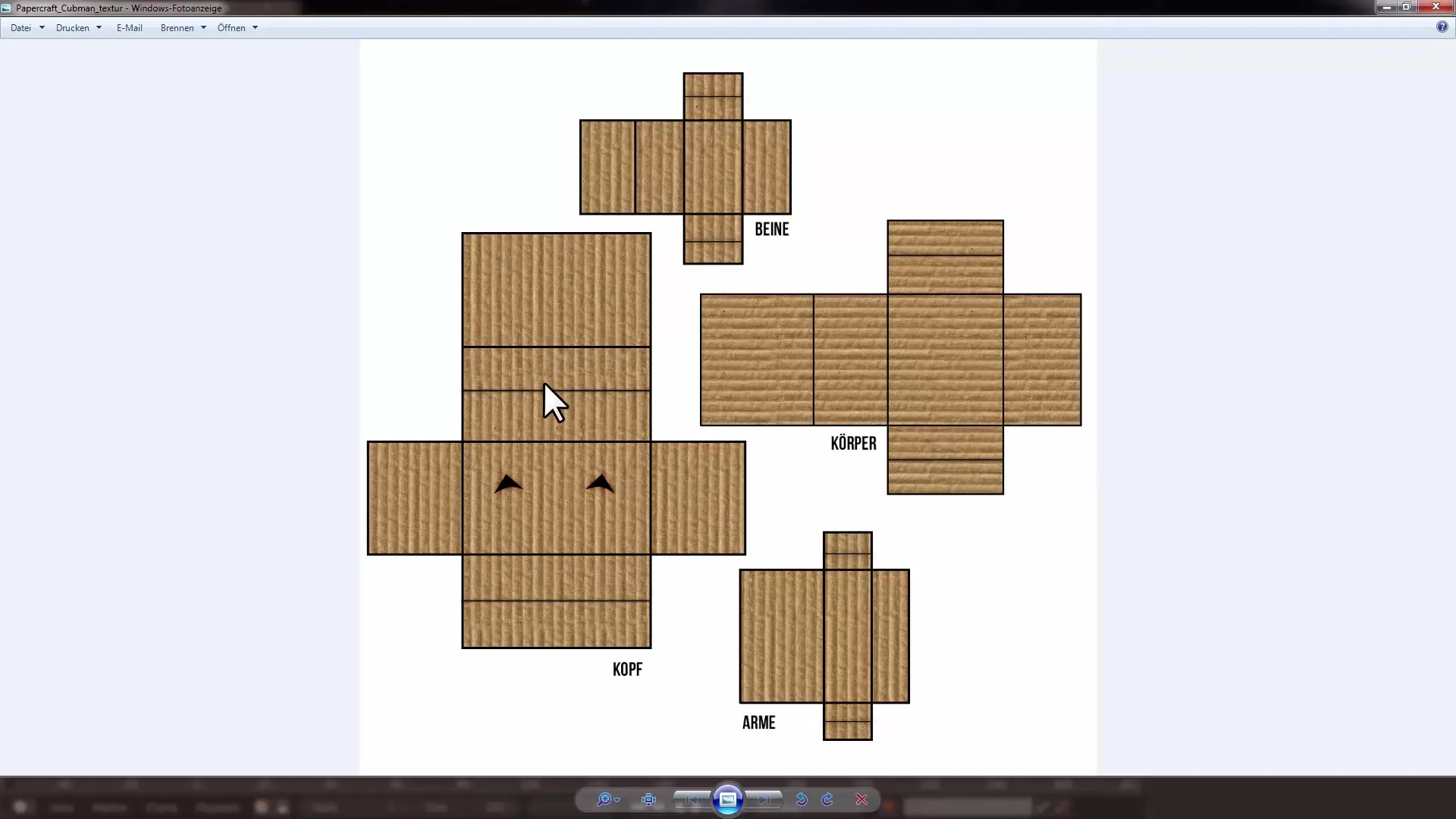
Krok 10: Dostosowanie tekstur
Możliwe, że musisz dostosować tekstury, aby uniknąć zniekształceń. Obejmuje to skalowanie i pozycjonowanie w edytorze UV. Użyj funkcji "G" do przesuwania i "S" do skalowania.
Krok 11: Unwrapping pozostałych części postaci
Użyj tego samego procesu, aby rozwijać także inne części postaci, takie jak ramiona i nogi. Proces pozostaje ten sam, zmień tylko wybór i krawędzie, które definiujesz jako seams.
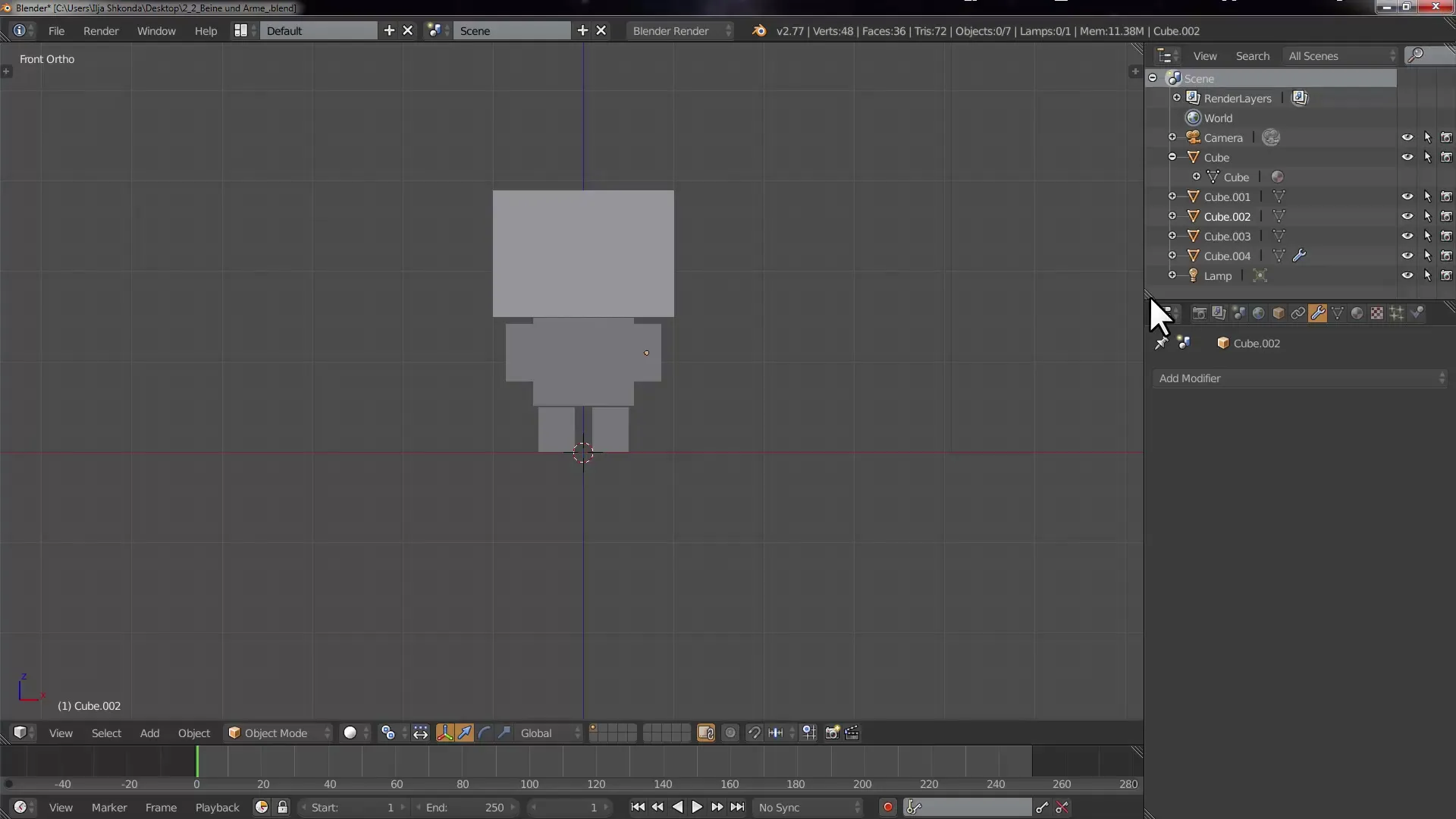
Krok 12: Ostateczne dostosowania
Po rozwinięciu wszystkich części postaci upewnij się, że w widoku "Tekstura" wszystko wygląda poprawnie. Powinieneś teraz być w stanie zobaczyć cały model w pełnej krasie.
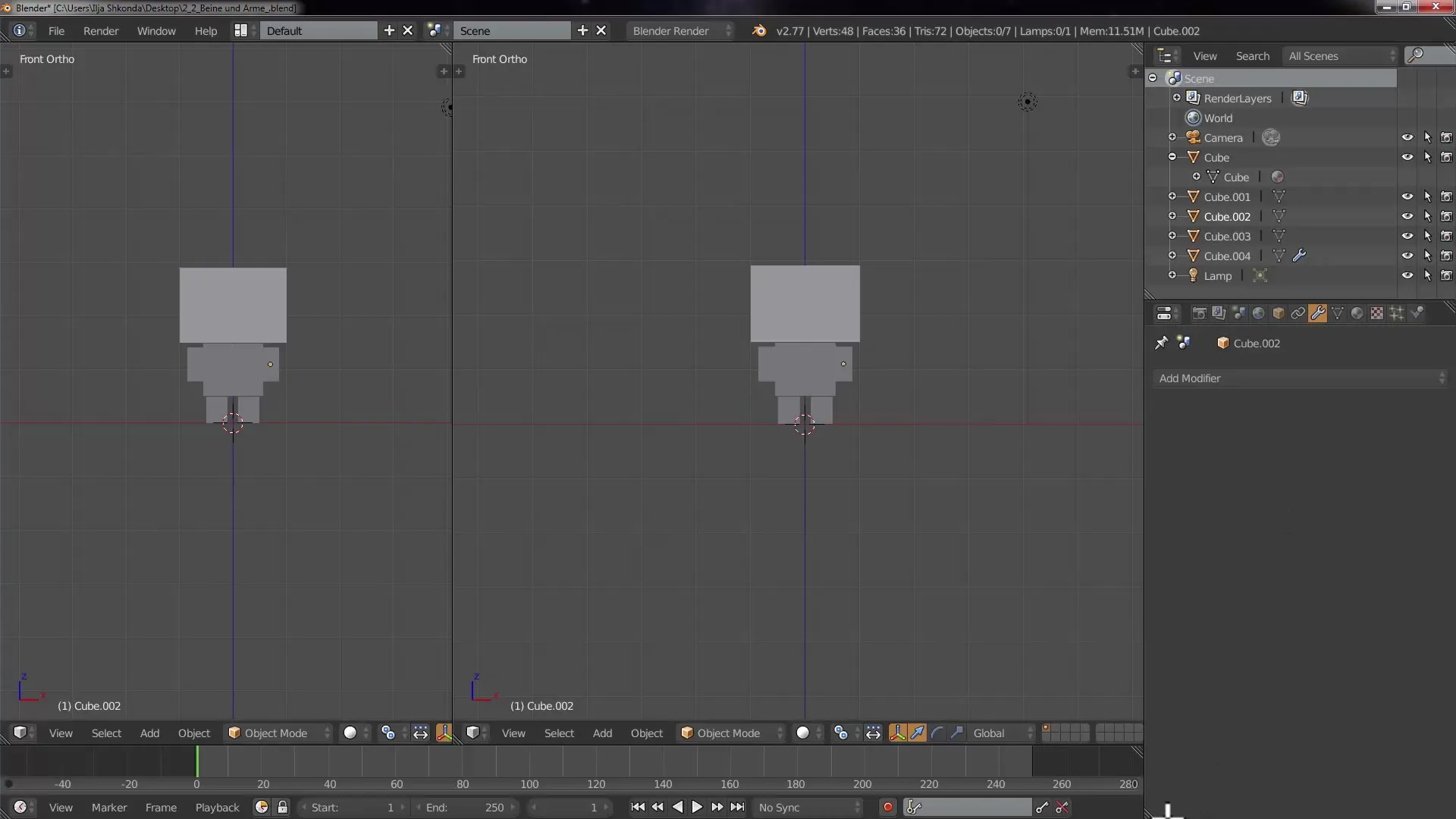
Podsumowanie - UV Unwrapping postaci Cubecraft w Blenderze
W trakcie tego przewodnika poznałeś technikę unwrappingu w Blenderze. Od skonfigurowania środowiska roboczego przez oznaczanie seams aż po dostosowanie układów UV, zobaczyłeś potrzebne kroki, aby przygotować swoją postać Cubecraft do teksturowania. Dzięki starannej pracy i dostosowaniu możesz uzyskać imponujące rezultaty.
Często zadawane pytania
Co to jest Unwrapping w Blenderze?Unwrapping to proces, w którym obiekt 3D jest projektowany na powierzchnię 2D, aby prawidłowo zastosować tekstury.
Dlaczego seams są ważne?Seams definiują krawędzie, na których model jest przecinany, co jest niezbędne dla czystego unwrappingu.
Jak mogę dostosować moje tekstury?W edytorze obrazów UV możesz skalować, przesuwać i obracać tekstury, aby prawidłowo je umieścić na swoim modelu.
Czy mogę stworzyć własne tekstury?Tak, możesz stworzyć tekstury w programach takich jak Photoshop lub użyć gotowych tekstur z internetu.
Jak sprawdzić, czy unwrapping jest poprawne?Przełącz na tryb tekstury i sprawdź, czy tekstura wygląda prawidłowo na modelu. Zwróć uwagę na zniekształcenia i nierówności.

